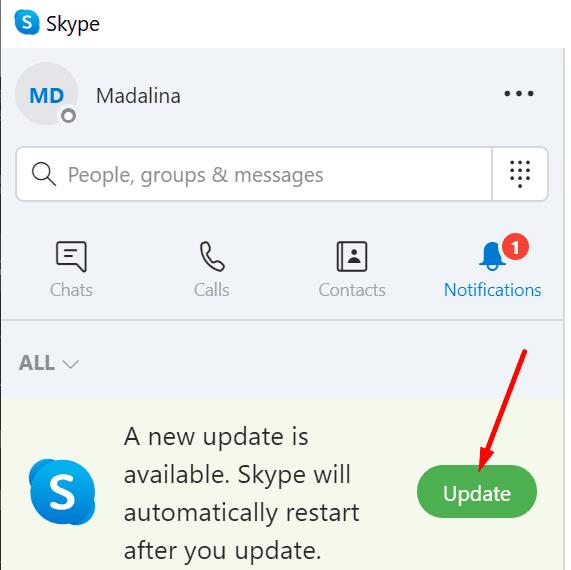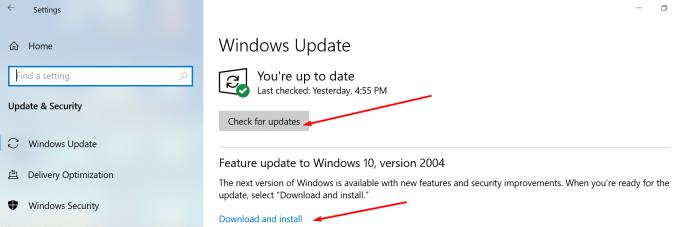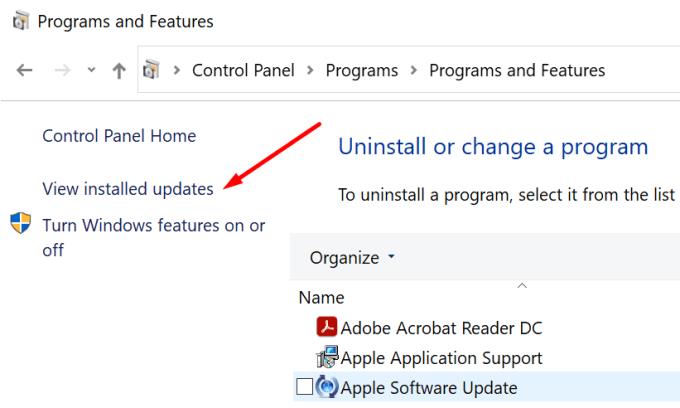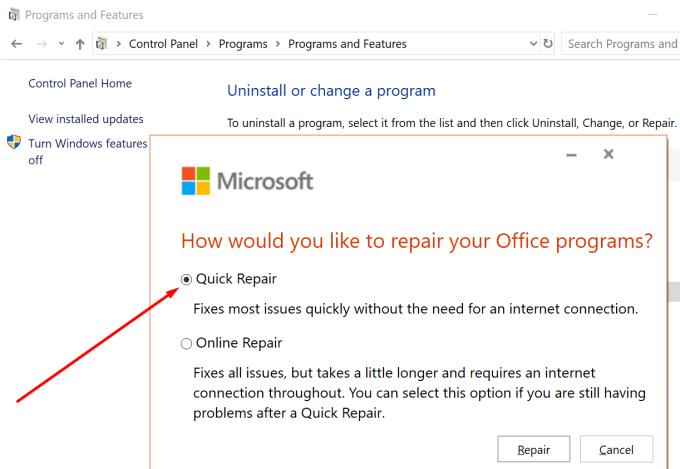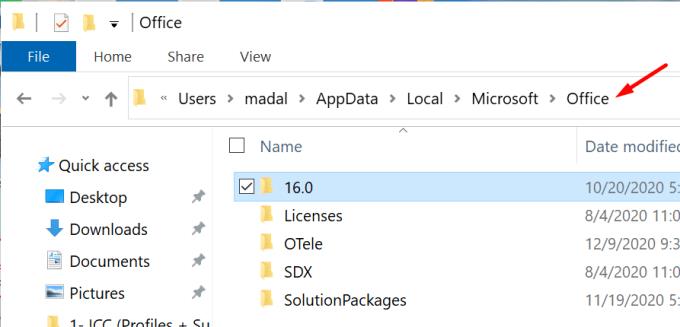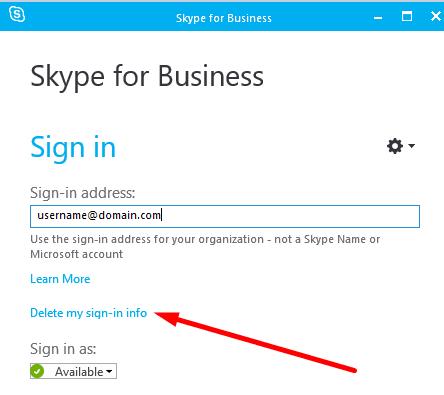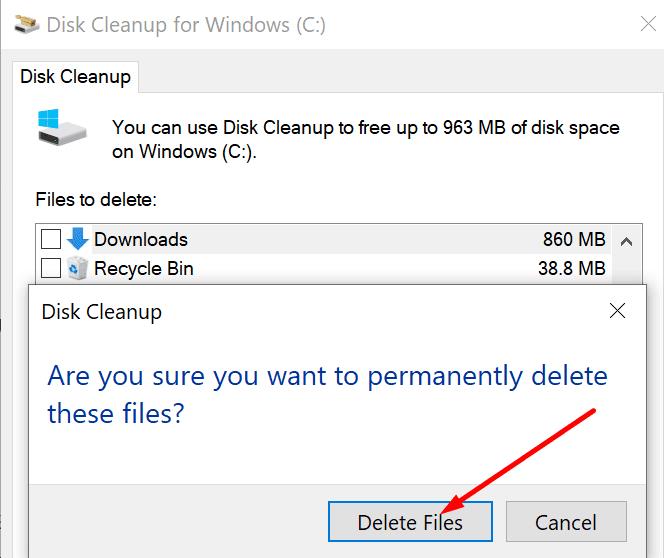Nëse po përpiqeni të identifikoheni në Skype për Biznes, por po merrni një gabim që thotë se adresa nuk është e vlefshme, ky udhëzues është për ju.
Rregulloni gabimet e adresave të pavlefshme kur hyni në Skype
Përditësoni Skype dhe Windows
Sigurohuni që po ekzekutoni versionin më të fundit të Skype në kompjuterin tuaj. Klikoni mbi Njoftimet për të kontrolluar nëse keni marrë ndonjë sinjalizim për një version të ri.
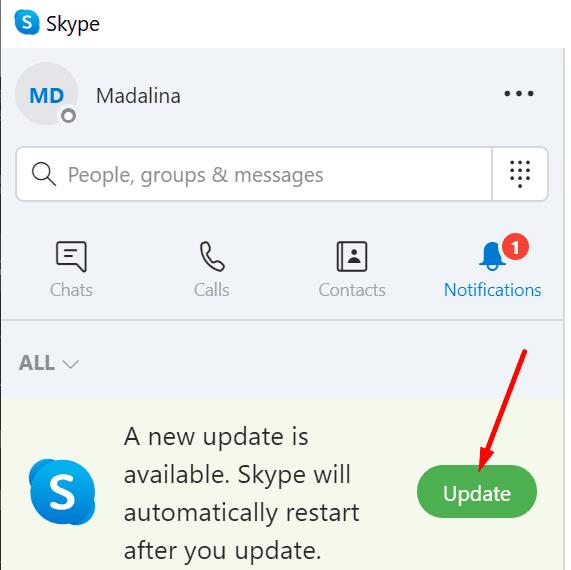
Kontrolloni nëse ka ndonjë përditësim të disponueshëm edhe për Windows 10 OS. Shkoni te Cilësimet → Përditësimi dhe Siguria → Përditësimi i Windows → Kontrolloni për përditësime .
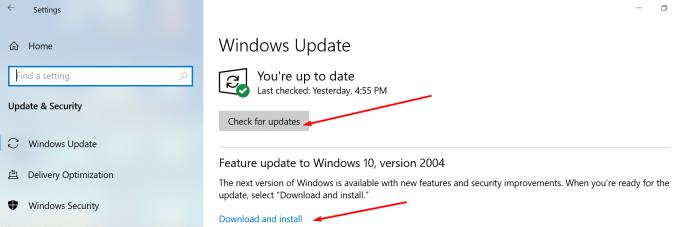
Shtoni të dhënat DNS
Ky gabim mund të tregojë se të dhënat DNS të domenit nuk janë aty. Kjo parandalon që Skype të kontaktojë serverin s. Nëse nuk jeni administrator, kërkoni nga administratori i IT të shtojë të dhënat e nevojshme DNS.
Mbani në mend se mund të duhen diku nga 24 deri në 72 orë që ndryshimet të hyjnë në fuqi të plotë. Kjo do të thotë se mund t'ju duhet të prisni deri në tre ditë për të qenë në gjendje të identifikoheni përsëri.
Nga ana tjetër, nëse jeni administrator, mund të shikoni faqen e Mbështetjes së Microsoft .
Rikthim Përditësimet e Zyrës
Nëse keni filluar ta merrni këtë gabim pas instalimit të përditësimeve më të fundit të Office, çaktivizoni përditësimet e Office dhe më pas kthehuni te një version i mëparshëm.
Për të çinstaluar përditësimet e Windows, hapni Panelin e Kontrollit.
Pastaj shkoni te Programet dhe Veçoritë .
Klikoni mbi Shiko përditësimet e instaluara në panelin e majtë.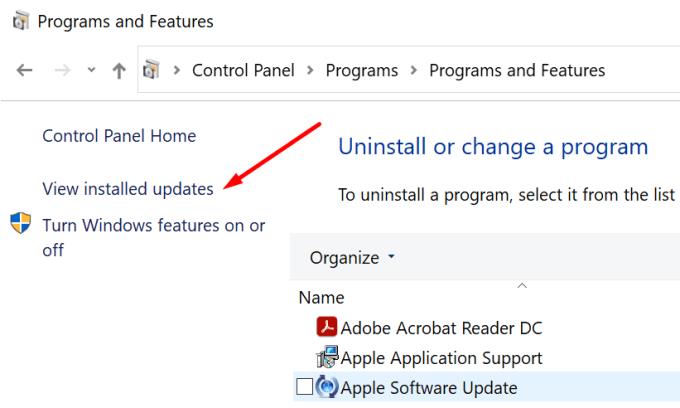
Zgjidhni dhe çinstaloni përditësimet më të fundit të Office.
Zyra e riparimit
Për të riparuar skedarët tuaj të Office, rinisni Panelin e Kontrollit.
Shkoni te Programet dhe Veçoritë .
Zgjidhni Office 365/Microsoft 365 .
Klikoni në butonin Ndrysho .
Zgjidhni Riparimin e Shpejtë . Nëse kjo nuk funksionoi, përsëritni hapat 1 deri në 4 dhe zgjidhni Riparimi në internet .
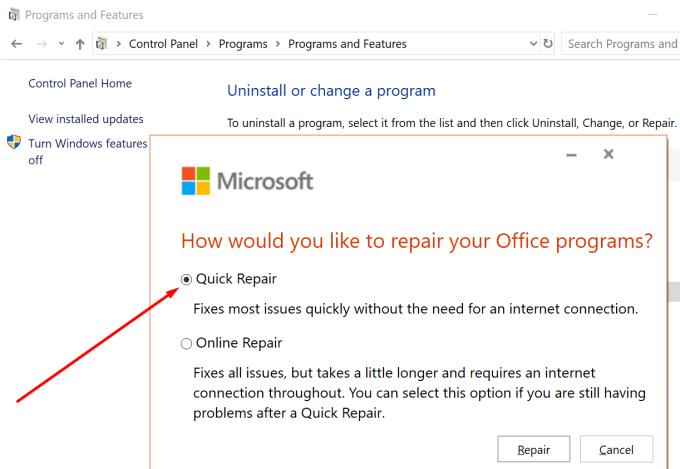
Pastro memorien e Lync
Skedarët e dëmtuar të cache-it mund t'ju pengojnë të identifikoheni në Skype për Biznes.
Hapni një dritare të re Run (shtypni tastet Windows dhe R).
Futni %appdata% dhe shtypni Enter.
Shkoni te: AppData → Local → Microsoft → Office → Versioni juaj i Office.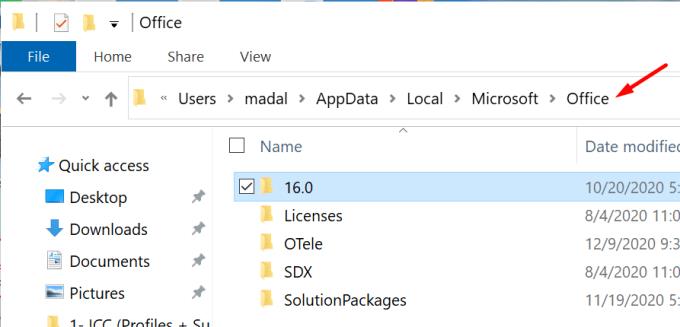
Hapni dosjen Lync.
Fshini dosjen sip_profileName .
Tjetra, hapni Redaktorin e Regjistrit.
Navigoni në shtegun e mëposhtëm:
HKEY_CURRENT_USER\Software\Microsoft\ Office\YourOfficeVersion\Lync\[email protected].
Hiqeni atë çelës regjistri.
Pastroni kredencialet tuaja të hyrjes nga faqja e hyrjes.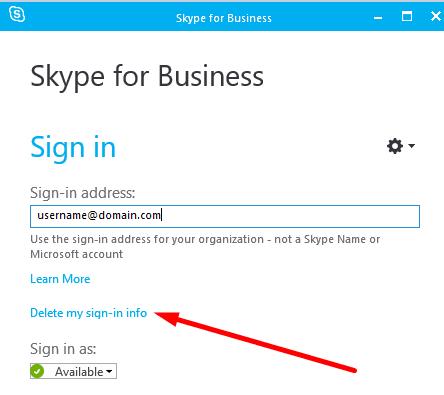
Hapni Command Prompt si administrator dhe ekzekutoni komandën ekzekutoni ipconfig /flushdns . Pastaj provoni të identifikoheni përsëri.
Ekzekutoni pastrimin e diskut
Duke folur për pastrimin e cache-it , mund të dëshironi gjithashtu të kryeni një skanim të pastrimit të diskut. Kjo do t'ju ndihmojë të hiqni skedarët e përkohshëm që mund të ndërhyjnë në Skype.
Shkoni te shiriti i Kërkimit të Windows dhe shkruani "pastrimi i diskut".
Hapni aplikacionin Disk Cleanup .
Zgjidhni diskun ku keni instaluar OS dhe Skype.
Zgjidhni skedarët që dëshironi të fshini.
Shtypni butonin OK dhe konfirmoni zgjedhjen tuaj.
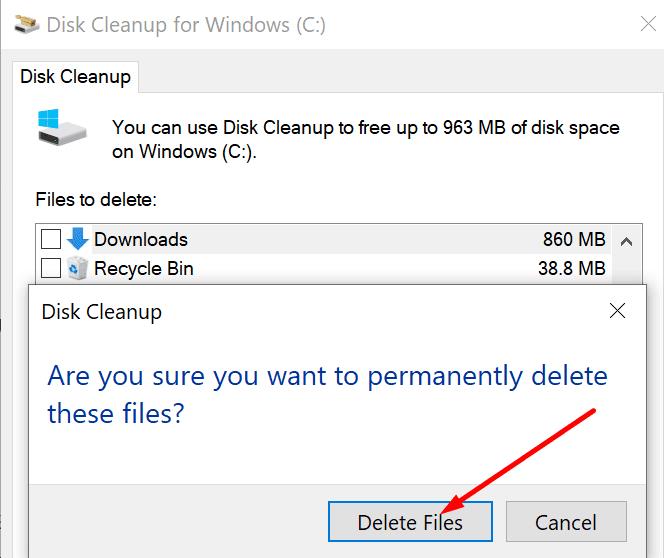
Shpresojmë që një nga këto metoda të zgjidhë problemin.